9 nastavení soukromí na iPhonu, která byste měli hned zapnout

Apple odvádí v oblasti soukromí lepší práci než většina společností. Ne všechna výchozí nastavení iPhonu jsou ale v nejlepším zájmu uživatele.
Jedním z nejvíce šokujících odhalení na WWDC byl iPadOS. To jsme neviděli. Kdo by to byl řekl, že Apple konečně přijde s nezávislým operačním systémem pro iPad? S ohlášením iPadOS přibylo mnoho multitaskingových funkcí a vylepšení.
Šokovaní jako my! Byli jste také mezi lidmi, kteří doufali, že dostanou iOS 13 na svůj iPad? No, letos to bude s iPadOS ještě lepší.
iPadOS je vyvíjen na stejném základě jako iOS, má však některé charakteristické schopnosti, ideální pro větší displej iPadu. Nyní musíte mít v hlavě otázky: bude iPad novými bratry ve zbrani pro Mac? Bude to protějšek k macOS?
Zdroj obrázku: Apple
Nový iPadOS je jen začátek toho, čím se Apple chce stát. iPadOS si klade za cíl poskytovat produktivní uživatelskou zkušenost na modelech iPadu. K úplné výměně vašeho notebooku však čeká ještě dlouhá cesta.
Celá řada iPadů byla navržena s vizí nahradit notebook. Pokud mluvíme o hardwaru, iPad měl vždy hardware, aby nahradil notebooky, ale zdá se, že iOS omezuje možnosti rozšíření. Apple si to uvědomil a představil tak iPadOS.
Rozdíl mezi iPadOS a iOS
iPadOS je upgradovaná verze iOS a hodlá se zaměřit na specifické požadavky iPadu. iPadOS si klade za cíl poskytovat to, co zákazníci požadovali, lepší uživatelskou zkušenost, a tudíž potenciální náhradu notebooků.
Díky novým funkcím, které byly představeny, je nyní iPad nejen velkou obrazovkou pro sledování filmů, ale také pro multitasking a připojení externích zařízení k iPadu. Uživatelé nyní mohou v rámci aplikace provádět dva úkoly. Má také aplikaci Soubory, která umožňuje přesouvání souborů a složek mezi externími disky pouhým přejetím prstem. Úpravy jsou nyní snazší díky ovládání kurzoru jediným gestem. Můžete zkopírovat, vrátit zpět nebo vložit, to vše pomocí gest, která usnadňují práci na dotykové obrazovce.
iPad nepochybně přichází s výkonnými funkcemi, ale co mu chybí, je fyzická klávesnice, kterou notebook má. Klávesnice usnadňuje práci při delší práci.
iPad Air 2019 a iPad Pro 2018 se dodávají s pouzdry Folio Keyboard, které jim dávají potenciál být náhradou za notebook. iPadOS je tedy správným krokem správným směrem. Díky zaměření a provedeným vylepšením by mohl být robustnější a výkonnější než zařízení macOS.
Čtěte také: -
Prodáváte svůj starý iPhone? 7 nevyhnutelných věcí... Přejete si prodat svůj iPhone a hledáte možnosti, jako je zálohování spolu s dalšími kroky, které je třeba dodržet?...
Nejdůležitější funkce přidané do iPadOS
Pojďme se rychle podívat na to nejdůležitější, díky čemu je iPadOS vzrušující a produktivní než kdy předtím.
Safari má nový nádech
Desktopová verze stránek je v Safari výchozí, vhodná pro displej iPadu. Dodává se také se správcem stahování. K dispozici jsou nové klávesové zkratky včetně nastavení specifických pro web, ovládacích prvků velikosti textu a možností nahrávání fotografií.
Přepracovaná domovská obrazovka

Zdroj obrázku: Apple
Dnešní zobrazení Widgety a domovská obrazovka se vejdou na stejnou obrazovku pouhým přejetím prstem. Umožní vám rychlý přístup k informacím, jako je počasí, kalendář, události a další. Také získáte více místa pro ikony aplikací na každé obrazovce.
Úpravy jsou snazší
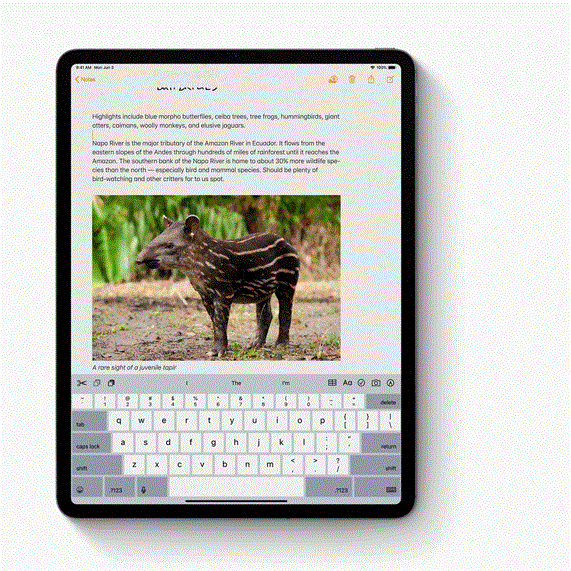
Zdroj obrázku: Apple
Úpravy dokumentu na iPadu jsou nyní snazší než kdy dříve, ke zkopírování stačí tři prsty, ke kopírování a roztažení třemi prsty k vložení, což zvyšuje přesnost a rychlost. Můžete také použít gesta pro vyjmutí a vrácení zpět.
Aplikace Files je nyní výkonnější
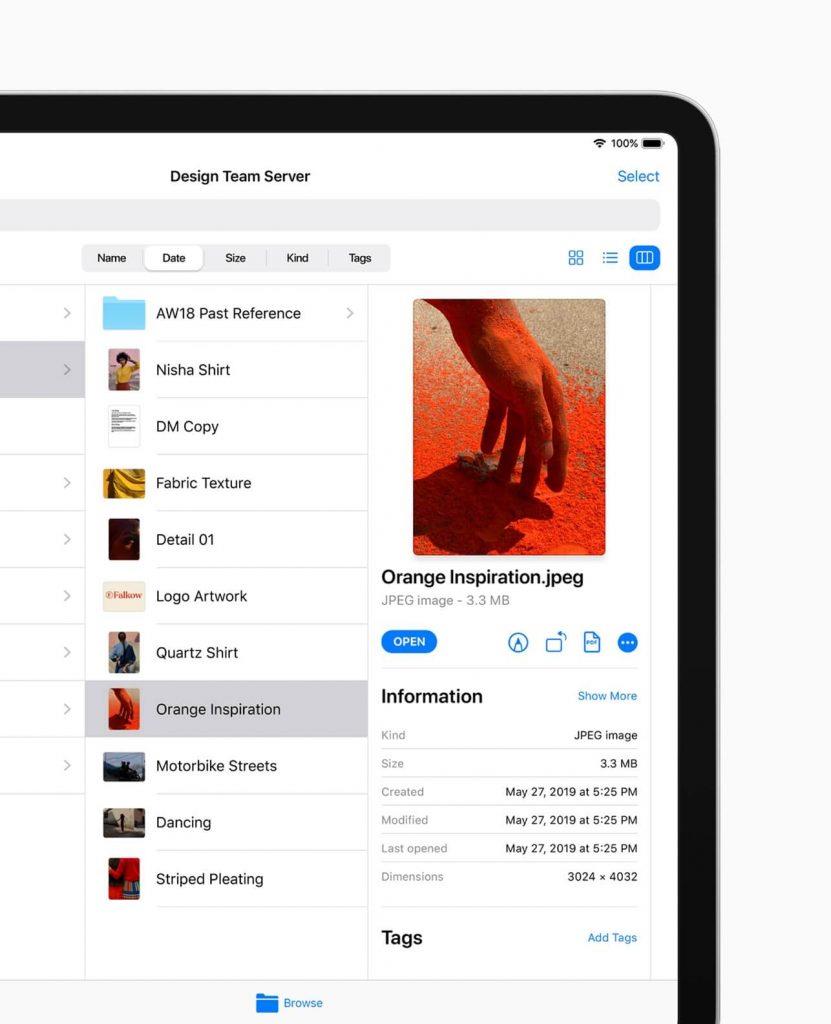
Zdroj obrázku: Apple
Aplikace Soubory nyní umožňuje sdílet složky na jednotce iCloud. Každý, kdo má přístup ke sdílené složce, ji může zobrazit na iCloud Drivu a vždy může mít přístup k nejnovější verzi souboru. Umožňuje vám připojit USB disky a další externí disky. Aplikace Soubory bude také nativně podporovat sdílení souborů SMB. Zobrazení Sloupce, které přichází s náhledy ve vysokém rozlišení, pomáhá uživatelům najít adresáře. Nyní můžete také provádět rychlé akce, jako je otáčení nebo vytváření PDF.
Split View & Slide Over
Zdroj obrázku: Apple
Více oken stejné aplikace, což usnadňuje multitasking. Nyní s iPadOS můžete pracovat na více souborech ze stejné aplikace současně ve Split View. V Slide Over si také můžete prohlížet různé aplikace a přepínat mezi nimi. Můžete například otevřít dva soubory Notes společně a porovnat nebo zkontrolovat informace v nich.
Apple Pencil se stává užitečnější
Zdroj obrázku: Apple
Latence Apple pencil vyskočí z 20 ms na 9 ms, díky čemuž je použití přirozenější. Uživatelé nyní mohou na iPadu označovat a odesílat webové stránky, e-maily a další dokumenty přejetím Apple Pencil ze strany obrazovky. S Pencil kit developer API mohou vývojáři třetích stran integrovat nové ovládací prvky. To jim pomůže zavést nová robustní gesta a interfunkci mezi aplikacemi.
Čtěte také: -
Nejlepší tipy a triky pro AirPods, které musíte vědět AirPods jsou jedny z nejlepších bezdrátových bluetooth sluchátek dostupných na trhu. Chcete-li ze svých AirPods vytěžit maximum,...
Tmavý režim a další věci
To skutečně naznačuje, že iPadOS nasměruje iPad správným směrem, kterým se měl nacházet. V iPadOS je však potřeba udělat mnohem více, aby se stal soupeřem proti notebooku nebo možné výměně notebooků v budoucnu.
iPad je konečně osvobozen od toho, že jde o zařízení poháněné iOS a nyní má nezávislou platformu. Víc ale teď nečekejte. Prozatím se jedná o platformu pro iPad s několika vylepšenými funkcemi se zaměřením na změny potřebné pro větší displej a hardware.
Tyto změny by vývojářům velmi pomohly při navrhování funkcí mezi aplikacemi a robustních gest pro jejich aplikace.
Co si myslíte o iPadOS? Myslíte si, že si měl Apple uvědomit dříve, že iPad potřebuje vlastní OS? Podělte se o své myšlenky v sekci komentářů níže.
Apple odvádí v oblasti soukromí lepší práci než většina společností. Ne všechna výchozí nastavení iPhonu jsou ale v nejlepším zájmu uživatele.
Pomocí tohoto akčního tlačítka můžete kdykoli na telefonu zavolat ChatGPT. Zde je návod, jak otevřít ChatGPT pomocí akčního tlačítka na iPhonu.
Jak pořídit dlouhý snímek obrazovky na iPhonu vám pomůže snadno zachytit celou webovou stránku. Funkce posouvání obrazovky na iPhonu je k dispozici v systémech iOS 13 a iOS 14 a zde je podrobný návod, jak pořídit dlouhý snímek obrazovky na iPhonu.
Heslo k iCloudu můžete změnit mnoha různými způsoby. Heslo k iCloudu můžete změnit v počítači nebo v telefonu prostřednictvím podpůrné aplikace.
Když pošlete společné album na iPhonu někomu jinému, bude muset daná osoba souhlasit s připojením. Existuje několik způsobů, jak přijmout pozvánky ke sdílení alba na iPhonu, jak je uvedeno níže.
Protože jsou AirPods malá a lehká, někdy se snadno ztratí. Dobrou zprávou je, že než začnete rozebírat dům a hledat ztracená sluchátka, můžete je sledovat pomocí iPhonu.
Věděli jste, že v závislosti na regionu, kde se váš iPhone vyrábí, se může lišit od iPhonů prodávaných v jiných zemích?
Zpětné vyhledávání obrázků na iPhonu je velmi jednoduché, když můžete použít prohlížeč v zařízení nebo některé aplikace třetích stran pro více možností vyhledávání.
Pokud potřebujete často někoho kontaktovat, můžete si na svém iPhonu nastavit rychlé volání pomocí několika jednoduchých kroků.
Otočení obrazovky v horizontální rovině na iPhonu vám pomůže pohodlněji sledovat filmy nebo Netflix, prohlížet PDF soubory, hrát hry atd. a mít lepší zážitek.








